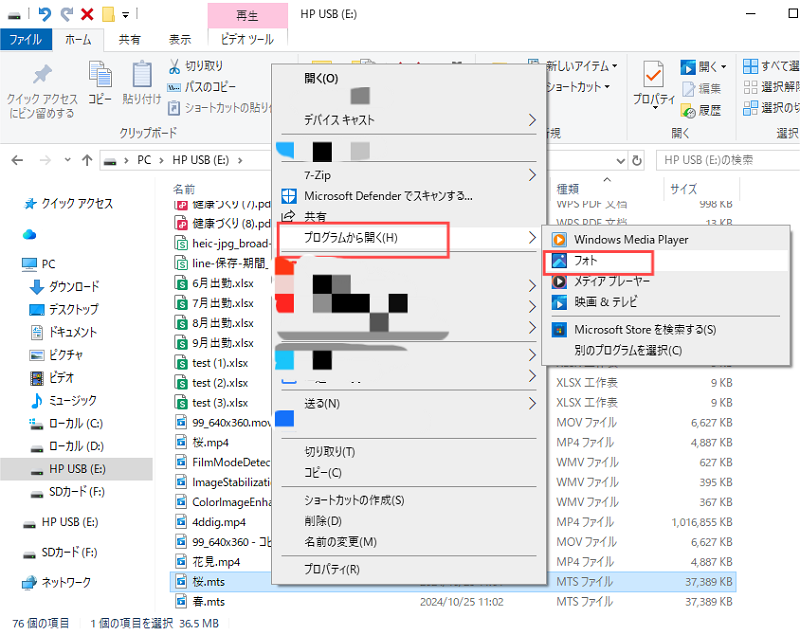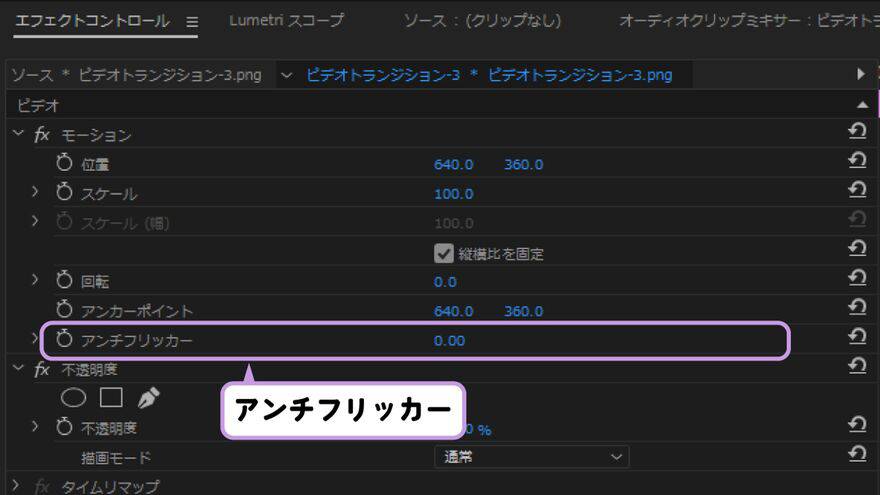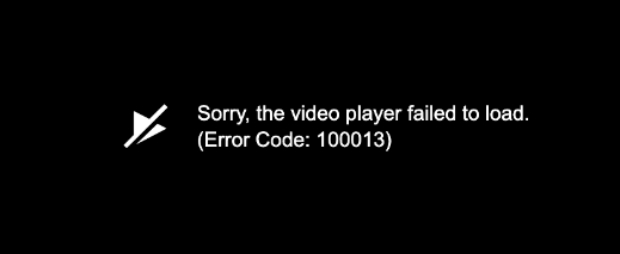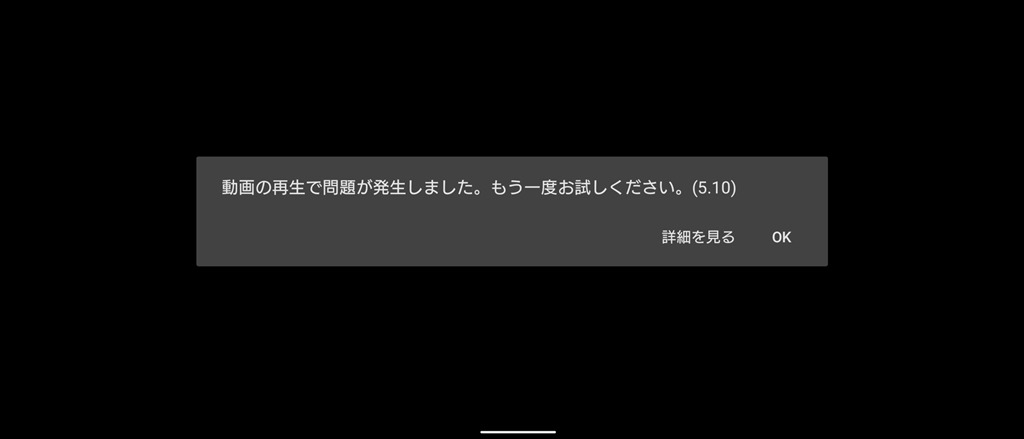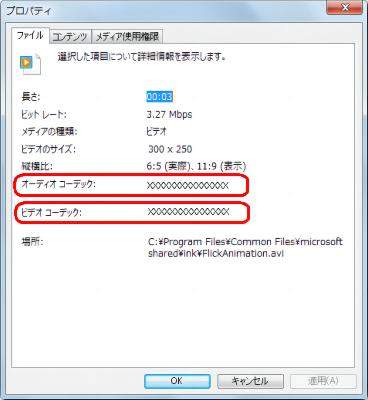MTSファイルは、高解像度の映像を効率よく圧縮し、品質を維持しながら保存できます。そのため、解像度の高いビデオカメラなどにMTSファイルが利用されることがよくあります。MTSファイルがうまく再生できなくて困った経験はありませんか?本記事では、MTSファイルの再生方法や、他の動画形式への変換方法などを解説します。MTSファイルが破損したときの対処法なども紹介しているので、ぜひご覧ください。
拡張子MTSファイルについて情報
拡張子MTSファイルとは、高解像度ビデオを保存する形式です。主にAVCHD形式で録画されたデジタルカメラやビデオカメラなどで使用されます。ここからは、拡張子MTSファイルについて解説します。
MTSファイルとは?
MTSファイルとは、HDデジタルビデオカメラの規格であるAVCHDで記録されるファイル形式です。主にSonyやPanasonicなどの高解像度ビデオカメラで使用されます。
MTSファイルは、映像や音声をまとめて送信するためのデータ形式である「MPEG-2 TS(トランスポート ストリーム)」に基づき、H.264ビデオコーデックやAC-3音声コーデックなどを用いて、フルHD(1920×1080)や1440×1080などの解像度を持つ高品質な動画を保存できます。

MTS動画形式を使用するシナリオは?
MTS動画形式は、特に高解像度の映像が求められるシナリオで使用されるファイル形式です。一例として、プロ仕様のビデオカメラで撮影された映画やドキュメンタリー、イベントの記録などがあります。
MTSファイルは、Blu-rayディスクやDVDの制作にも広く利用され、高品質な映像を求める放送業界や映画業界オンラインストリーミングプラットフォームでも重宝されています。
動画プレーヤーでMTSファイルを再生する
動画プレイヤーによっては、MTSファイルに対応していない場合があります。ここからは、MTSファイルに対応している動画プレイヤーの代表例を2つ紹介します。
プレーヤー1:VLCメディアプレーヤー
VLCメディアプレーヤーは、クロスプラットフォームで動作するフリーの動画プレーヤーです。たくさんのコーデックを内蔵し、さまざまなメディアファイルを再生できます。VLCメディアプレーヤーでは、以下のような手順で、MTSファイルを再生します。
メニューの「メディア」タブから「ファイルを開く」を選択
表示されるファイル選択画面で再生したいMTSファイルを選ぶ
「開く」ボタンをクリック

プレーヤー2:5KPlayer
5KPlayerは、Digiartyが開発したフリーの動画プレイヤーです。MP4やDVDなど多くのファイル形式をサポートしています。また、AirPlay機能を利用してメディアのストリーミングも可能です。5KPlayerを起動させ、メイン画面に進んだら、以下の3つのいずれかでMTSファイルを再生してください。どの方法でもファイルを選択後、MTSファイルを自動的に再生します。
再生したいMTSファイルをメインウィンドウにドラッグ&ドロップする
メニューの「Video」をクリックしてファイルを手動で選ぶ
「File」の「Open Media File」からファイルを開く

MTSファイルをMP4/MOV形式に変換して再生する
MTSファイルは、MP4やMOV形式に変換すると、MTSファイルに対応していない動画プレイヤーでも再生できるようになります。ここからは、MTSファイルをMP4やMOV形式に変換する方法を2つ紹介します。
方法1:「フォト」アプリでMTSファイルをMP4に変換する
MTSファイルは、Windowsにデフォルトで搭載されているフォトアプリでMP4に変換できます。以下のような流れでMP4へと変換してください。
フォトを開いて、新しいビデオを作成し、「音楽入りのカスタムビデオ」を選択
対象のMTSファイルを開き、ファイル名を入力して「作成」
エクスポートと共有を選択して、ビデオを保存

方法2:オンラインサイトでMTSをMOVに変換する
MTSファイルをMOVへ変換するためには、オンラインサイトを使用してください。MOVへ変換できるオンラインサイトには、ConvertioやFreeConvertなどがあります。なお、オンラインサイトによっては、料金が発生したり、MTSファイルに対応していなかったりする場合があるので注意しましょう。
再生できないMTS動画ファイルを修復する方法は?
再生できないMTS動画ファイルに悩んでいるなら、動画修復ソフトをぜひ試してみてください。このツールは、破損したMTSファイルを迅速に修復することができ、直感的な操作で誰でも簡単に使えます。
ファイルの破損原因にかかわらず、高い修復率を誇り、重要な動画データを取り戻す手助けをしてくれます。手間をかけずに、再びスムーズにMTSファイルを楽しむために、4DDiG File Repairを活用しましょう。
-
4DDiG File Repairを起動します。左側のメニューバーの「ファイルの修復」タブをクリックします。次に、「動画修復」を選択し、その下にある「動画を追加」ボタンをクリックします。

-
「動画を追加する」ボタンをクリックし、破損した動画を追加します。

-
「すべてを修復」ボタンをクリックすると、プログラムは自動的に動画を修復します。

-
動画の修復が完了すると、修復された動画をプレビューして、指定した場所に保存できます。

上記の操作でファイル修復に失敗した場合は、「高度な修復」機能を選択して、より深い修復を行うことも可能です。
さいごに
今回は、MTSファイルの再生方法や、他の動画形式への変換方法などを解説しました。高画質な映像を圧縮しつつ、再生の滑らかさを維持できるMTSファイルは、MP4やMOV同様今後も利用される可能性があります。本記事の内容を基に、MTSファイルを有効活用できるようになりましょう。
MTSの利用時にトラブルが発生した場合は、動画修復ソフトで解決を試みてください。このソフトは、3000種類以上のファイルを約5分で修復できるため、さまざまなシーンで利用できます。無料版も提供しているため、興味がある方はダウンロードしてみてください。
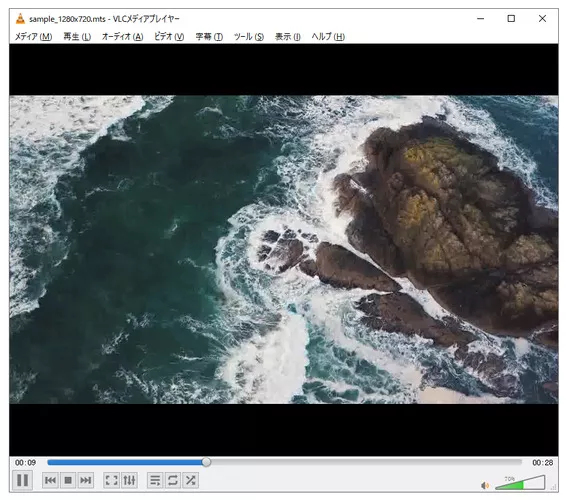
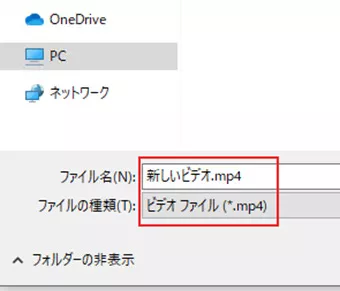
 ChatGPT
ChatGPT
 Google AI モード
Google AI モード
 Perplexity
Perplexity
 Grok
Grok